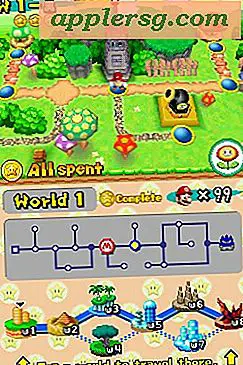Sett en Mac-mus til venstre

De fleste lefties har tilpasset seg den righty-sentriske verden av databehandling, men dette er ikke nødvendig på en Mac. Apple Magic Mouse, Apple trådløse mus, kablede mus, styreflate og til og med de fleste tredjepartsmus har en symmetrisk form, slik at de som er igjen, bare trenger å justere noen få innstillinger i Mac OS X for å få musen på sin dominerende side .
Vi viser deg hvordan du endrer museknappen for å bli overlevert i Mac OS X, og hvordan du endrer styreflatens atferd for å være til venstrehåndte personer.
Slik endrer du museknappinnstillingen til venstre på Mac
Det viktigste du vil gjøre er å endre "Primær museknapp" for å være på høyre knapp i stedet for standard venstre:
- Start Systemvalg fra Apple-menyen i Mac OS X
- Klikk på "Mus", se etter "Primær museknapp:" og velg kulkassen ved siden av "Høyre"

Dette reverserer oppførselen til høyreklikket (alternativt klikk), slik at det blir et venstre-klikk, slik at en lefties-pekefinger blir den primære klikkeren.
Slik endrer du sporveiledningsinnstillinger som skal leveres på Mac
For lefties ved hjelp av MacBook Pro eller MacBook Air, kan du justere bokstavlig høyreklikk for å være et bokstavelig venstre klikk i stedet:
- Gå tilbake til Systemvalg og klikk på "Trackpad"
- Ved siden av "Secondary Click" velg "Bottom Left Corner"

Den bokstavlige høyre og venstre klikk er litt mindre nødvendig for trackpad-brukere, selv om, uavhengig av hvilken dominerende hånd du kan, kan du alltid bare bruke et tofinger-klikk for å aktivere "høyreklikk" eller sekundært klikk uansett. Likevel kan det fortsatt være en nyttig innstilling for å justere.
Disse funksjonene finnes i alle versjoner av MacOS og Mac OS X, så det spiller ingen rolle hvilken versjon som kjører på Mac.

Nyt den nye, venstrehåndede, vennlige Mac-opplevelsen!